
时间:2020-06-26 23:10:17 来源:www.win10xitong.com 作者:win10
有网友来反映说他用电脑的时候会遇到win10重装后屏幕模糊闪烁的情况,就前来向小编求助,因为这个问题还是比较少见的,所以很多网友都不知道该如何解决,那我们要怎么面对这个win10重装后屏幕模糊闪烁的问题呢?小编现在直接给大家说说这个解决步骤:1、进入设置→更新和安全→恢复;2、找到高级启动,点击立即重启就这个难题很容易的解决啦。如果各位网友还是一头雾水,那我们再来详细的学习一下win10重装后屏幕模糊闪烁的具体处理手法。
具体方法如下:
1、进入设置→更新和安全→恢复;
2、找到高级启动,点击立即重启;
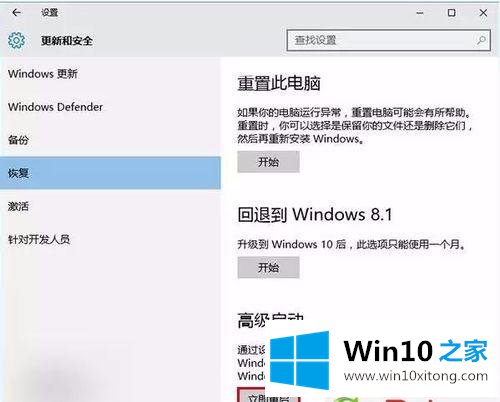
3、重启后,进入第一个选择画面,点击“疑难解答”;

4、然后点击“高级选项”;

5、在其中选择“启动设置”;

6、这里给出了下次重启后的主要选项,点击“重启”按钮进行;

7、重启后停留在选择画面,按键盘“4”或者“F4”键进入安全模式;

8、进入桌面后,在“计算机”图标点击右键,选择“管理”;
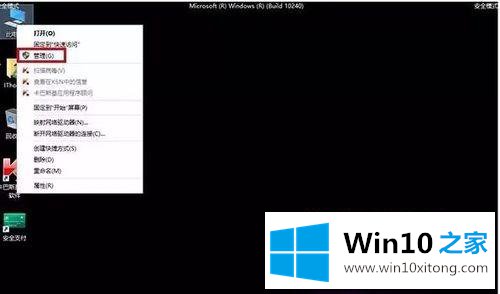
9、在“计算机管理”左边栏找到“服务和应用程序”并展开,点击“服务”;
10、在中间找到 Problem Reports and Solutions Control Panel Support 服务,单击后在左侧点击“停止此服务”;
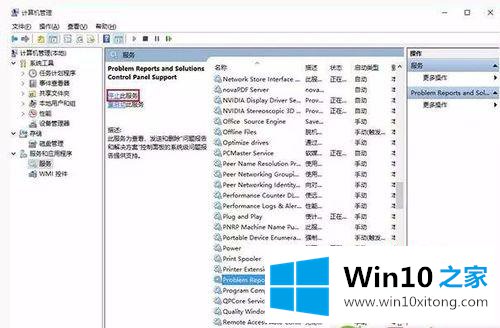
11、再找到 Windows Error Reporting Service,单击后同样在左侧点击“停止此服务”;
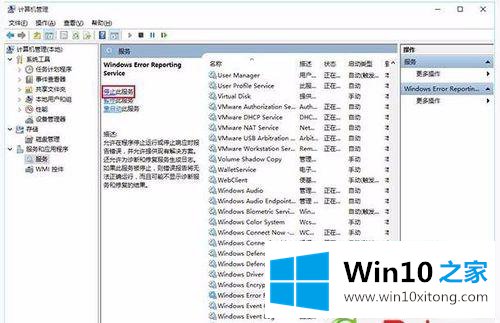
12、两项服务都成功停止后,关闭“计算机管理”,正常重启电脑后问题应该得到解决。
上述就是win10重装后屏幕模糊闪烁的详细解决方法,如果你有遇到一样情况的话,可以采取上面的方法来进行解决吧。
我们再来回顾一下以上文章中说的内容,就是关于win10重装后屏幕模糊闪烁的具体处理手法,真心希望能够帮助大家,祝大家生活愉快。